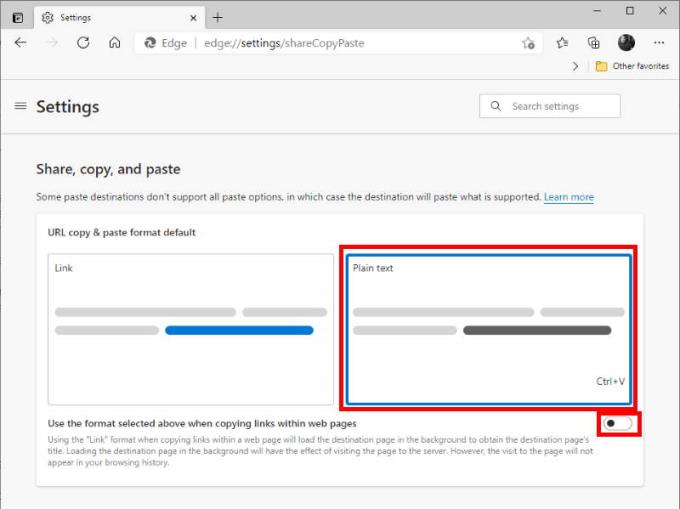Nekateri uporabniki Microsoft Edge so morda zmedeni, ker ne morejo kopirati in prilepiti URL-jev iz naslovne vrstice v odložišče. Ko prilepite povezavo, se namesto tega prikaže naslov ali URL, kot je bilo pričakovano. Na srečo lahko to vedenje spremenite s temi koraki.
Odprite Edge, v naslovno vrstico vnesite edge://settings/shareCopyPaste in pritisnite » Enter «.
Izberite možnost » Navadno besedilo «.
Morda boste želeli tudi preklopiti stikalo z napisom » Pri kopiranju povezav na spletnih straneh uporabite zgoraj izbrano obliko .
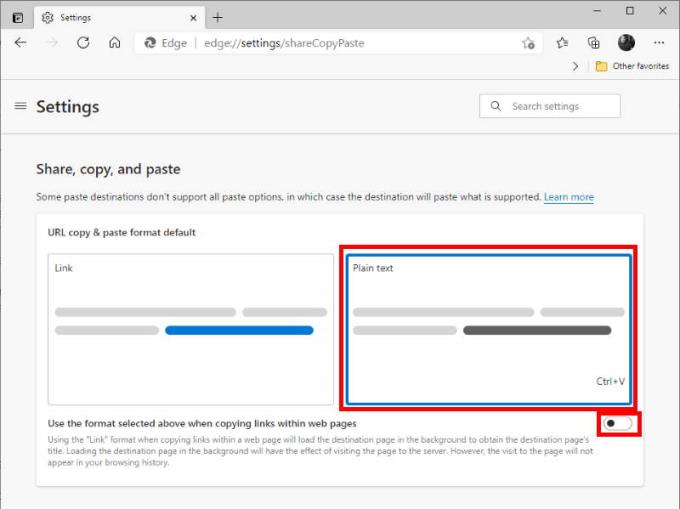
Kako enostavno je bilo to? To je vse. Zdaj, ko kopirate in prilepite povezave iz Microsoft Edge, bo URL kopiran. Sporočite mi, kako vam je to uspelo, tako da pustite komentar spodaj.